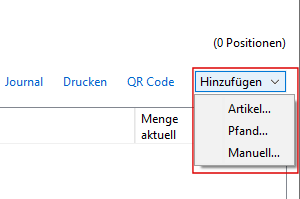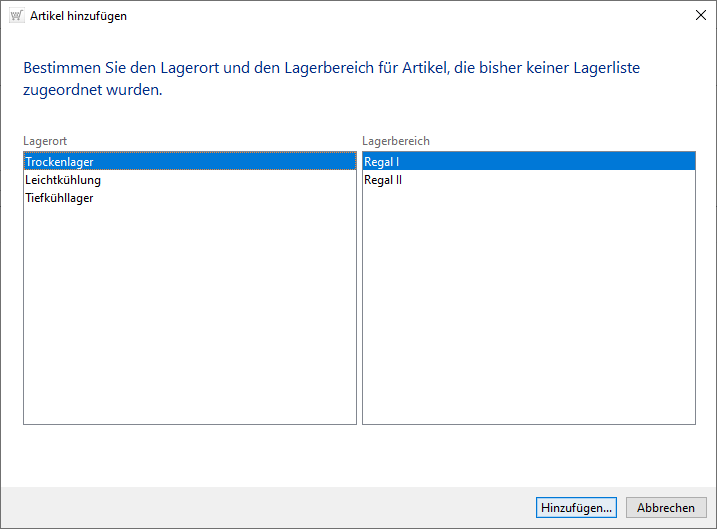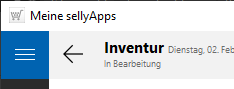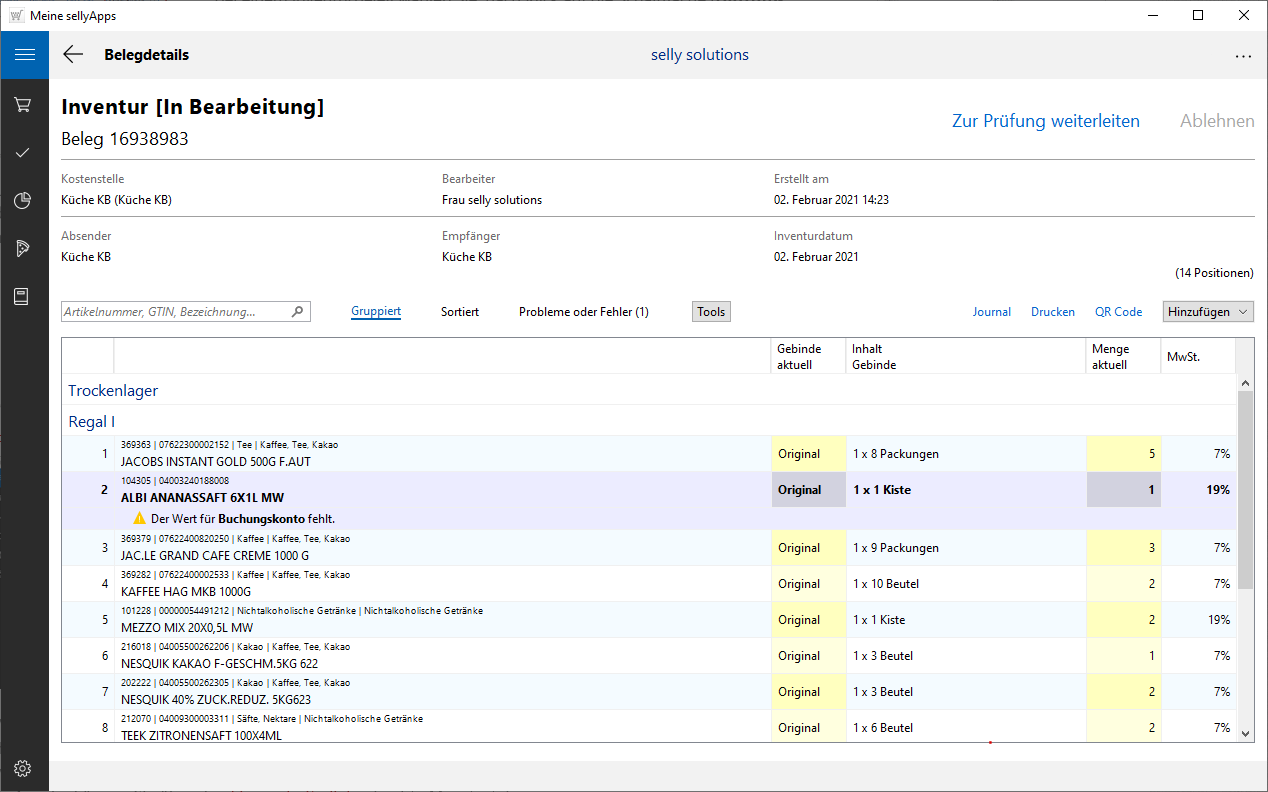![]()
online - Hilfe sellyApps - Warenbewegungen
Inventur - Artikel wählen
Artikel hinzufügen Rueckgabegrund
Bei einem Inventurbeleg wählen Sie, nach Klick auf die
Schaltfläche [Hinzufügen...] zwischen den Optionen
Artikel... , Pfand... und Manuell... (s. Markierung links),
um Belegpositionen zu übernehmen.
Nachfolgend nehmen Sie für die Artikel, die noch auf keiner
Lagerliste "stehen", eine Zuordnung vor (s.
Bild rechts). Sie wählen einen Lagerort und einen
dazugehörigen Lagerbereich.
Um die Artikel in Ihren Beleg zu übernehmen, wählen Sie, nach dem Wechsel in die Ansicht der Artikellisten, diese entweder aus:
- Ihrer Bestellhistorie (Meine Belege) oder
- den Artikellisten in Sortimente bzw. Einkaufslisten oder
- aus Ihrem Lager aus bzw.
- erfassen den Artikel manuell oder
- nutzen, nach Belegübernahme*.
*Ab Release 2 möglich.
Waren für die ausgewählten Artikel Produktdaten vorhanden, werden Ihnen bei diesen Artikeln eine Kontengruppe und ein Buchungskonto vorgeschlagen (im Beispiel erste Position Tee | Kaffee, Tee, Kakao). Diese Angabe können Sie über den Eigenschaftsdialog (Kontextmenü) ändern.
Fehlen an einer Position Daten, hinsichtlich Positionseigenschaften, nehmen Sie eine Auswahl ebenfalls über den Dialog Eigenschaft der Position der Position vor.